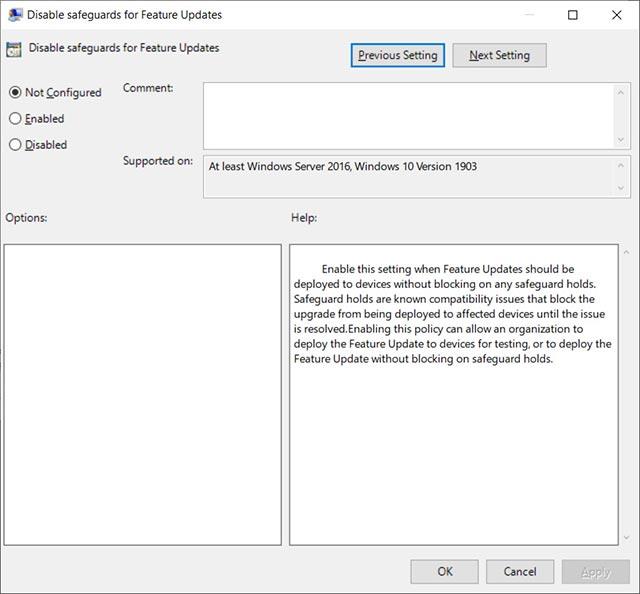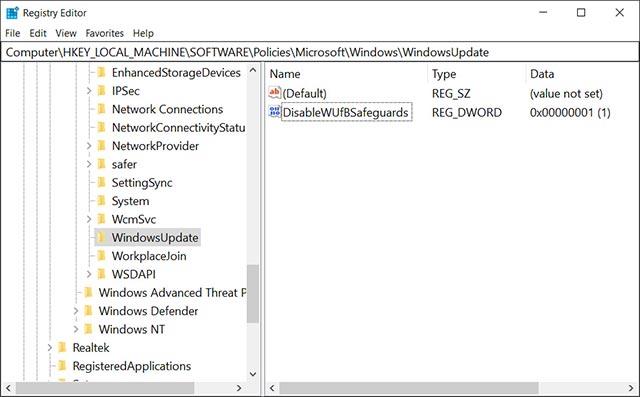Понастоящем Microsoft прилага политика за пускане на нови актуализации на функции за Windows 10 на „постепенен“ модел. Това означава, че първоначалната фаза на внедряване ще бъде насочена главно към определена малка група потребители, след което постепенно ще се разшири до много други потребителски групи. Няма нищо лошо в този подход, но всъщност има много случаи на потребители на Windows 10, които са блокирани да получават нови актуализации на функции поради „предпазни мерки“ от Microsoft. Това обикновено са пакети за актуализация, прилагани към устройства, които могат да бъдат засегнати от известни проблеми - въз основа на мерките за отдалечена оценка на Microsoft - които в крайна сметка могат да причинят грешки в синия екран (BSOD) или досадни проблеми с производителността и стабилността на системата.
Но нова групова политика, добавена наскоро от Microsoft специално за системни администратори и професионални потребители на Windows 10, може да им позволи да изключат защитеното задържане и да изпращат нови актуализации .
Тази нова политика се нарича „ Деактивиране на предпазните мерки за актуализации на функции “ и може да бъде намерена в Конфигурация на компютъра > Административни шаблони > Компоненти на Windows > Актуализация на Windows > Актуализация на Windows за бизнеса в редактора на групови правила . Администраторите, използващи инструменти за MDM (Управление на мобилни устройства), могат да използват CSP Update/DisableWUfBSafeguards. Когато е активирано, незабавно ще деактивира процеса на защитено задържане.
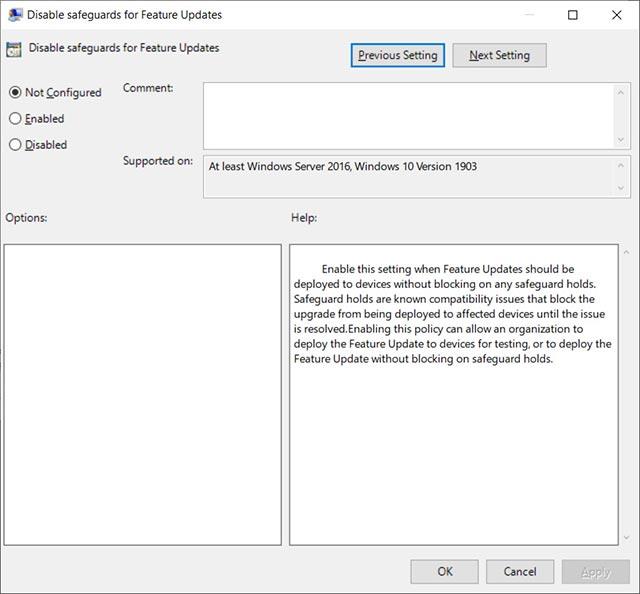
Изключете защитите за груповата политика за актуализации на функции
Както Microsoft обясни в наскоро актуализиран документ за поддръжка, тази възможност за деактивиране на задържането на сигурността е временна мярка за системните администратори и тези, които са наясно с рисковете. Причината, поради която компанията от Редмънд нарича тази политика „временна“, е, че тя ще бъде нулирана след актуализацията и потребителите трябва ръчно да я активират отново.
Когато това правило е активирано, се създава стойност в системния регистър в:
HKEY_LOCAL_MACHINE\SOFTWARE\Policies\Microsoft\Windows\WindowsUpdate
с име: " DisableWUfBSafeguards ". Когато е зададено на 1, защитените задържания ще бъдат игнорирани от Windows Update.
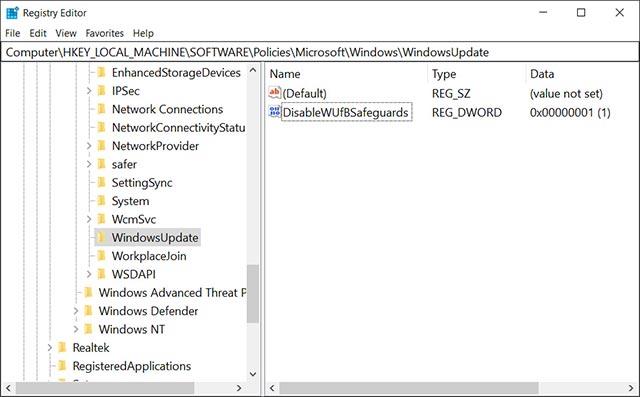
Политиките се създават в системния регистър на Windows
Поради това потребителите, които искат да активират безопасно задържане на байпас, могат да използват регистъра, за да създадат стойността " DisableWUfBSafeguards ". Можете да го направите по следния начин:
- Отворете Notepad
- Копирайте следния код и го поставете в Notepad
Windows Registry Editor Version 5.00
[HKEY_LOCAL_MACHINE\SOFTWARE\Policies\Microsoft\Windows\WindowsUpdate]
"DisableWUfBSafeguards"=dword:00000001
- Щракнете върху „Файл“ в лентата с менюта и изберете „Запазване като“.
- Изберете къде искате да запазите файла, така че да е лесен за намиране (може да е работният плот)
- Изберете име за файла с разширение .reg (например: Disable_Safeguardhold.reg )
- Изберете Всички файлове в падащия списък Запиши като тип
- Отидете до мястото, където е записан файлът, и щракнете двукратно върху файла, за да го стартирате
- След това изберете Изпълнение > Да (UAC) > Да > OK, за да приложите новата стойност към системния регистър
- След като сте готови, можете да изтриете .reg файла, който току-що създадохте, ако искате
- Рестартирайте машината
Потребителите на Windows и системните администратори трябва да имат предвид, че правилата за защита не трябва да се пренебрегват, освен ако не са тествали щателно дали тяхното устройство ще работи добре с актуализацията на новата функция.
Тази политика е включена в актуализациите от Patch Tuesday и работи на Windows 10 версия 1809 (актуализация от октомври 2019 г.) или по-нова, с устройства, работещи с Windows Update for Business.